Microsoft Edgellä ei ole mitään perusteitarikkoa ominaisuuksia, jotka saavat sinut haluamaan luopua Chromesta tai Firefoxista. Siinä on yksi tai kaksi ominaisuutta, joita kahdella muulla selaimella ei ole. Edgessä on sisäänrakennettu sanakirja. Kun se on käytössä, sen avulla voit tarkastella sanan merkitystä, kun viet osoittimen sen päälle. Tämä vaatii lisäosan tai laajennuksen, jos käytät joko Firefoxia tai Chromea. Näin voit ottaa sanakirjan käyttöön ja käyttää Microsoft Edgessä.
Sanakirja Microsoft Edgessä
Avaa Microsoft Edge ja napsauta lisää vaihtoehtoja -painiketta oikeassa yläkulmassa ja napsauta avautuvassa valikossa Asetukset. Etsi Yleiset-välilehdessä Näytä määritelmät rivillä osiossa. Ota se käyttöön ja tarkista sen alla olevat kolme vaihtoehtoa.

Siirry verkkosivustoon, jonka haluat lukea. Kun olet verkkosivustolla, napsauta Reading View -kuvaketta URL-palkissa. Näyttää siltä, että kirja ja lukunäkymä on saatavana useimmille verkkosivustoille, mutta on joitain poikkeuksia.
Kun olet lukemanäkymässä, kaksoisnapsauta sanaa, jonka haluat etsiä sen merkityksen. Jos määritelmä on saatavana, näyttöön tulee pieni ponnahdusikkuna, joka antaa sinulle määritelmän.
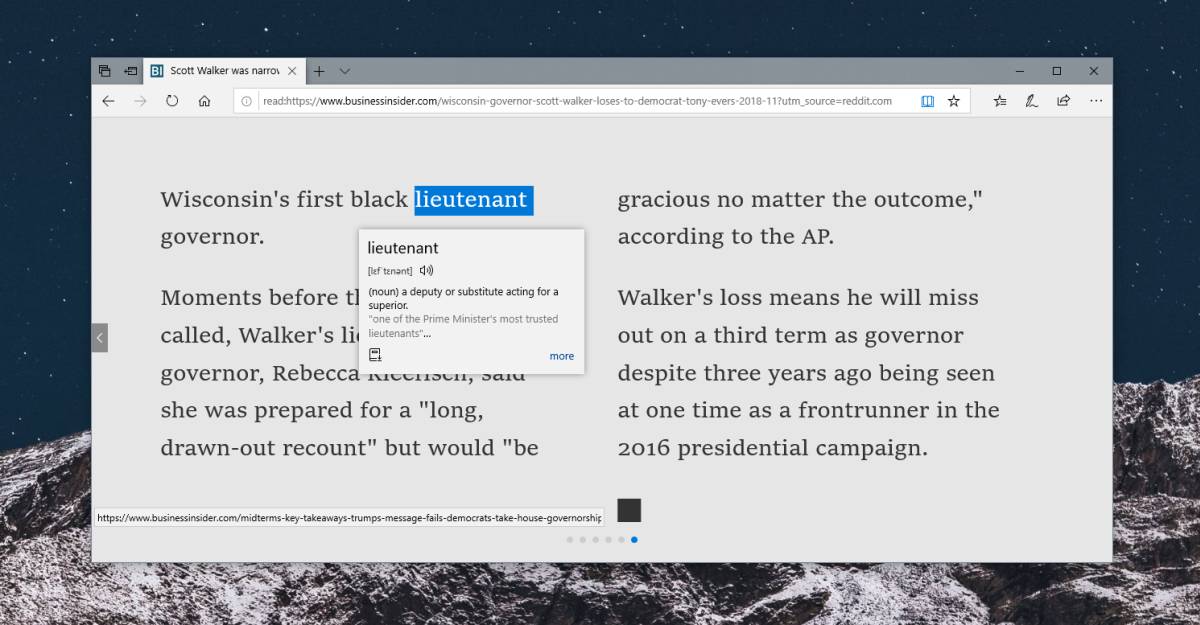
Jos napsautat alareunassa Lisää-vaihtoehtoa, avaa paneeli, joka antaa sinulle lisätietoja sanasta. Sanakirjaa saa Oxford Dictionary.
Tämä toimii kaikissa e-kirjoissa, ts., ePub- ja PDF-tiedostot.Jos sinulla on jompikumpi auki, voit kaksoisnapsauttaa sanaa ja sama ponnahdusikkuna aukeaa antaen sinulle sanan merkityksen. Tämä toimii, jos olet verkossa, mutta voit napsauttaa Lataa offline-sanakirja -painiketta ja käyttää ominaisuutta offline-tilassa.
Kun lataat sanakirjan, soitettiin sovellusImmersive Reader asennetaan järjestelmään. Se on Microsoft-sovellus, joka ei tee mitään sinänsä. Se lisää ilmaisia ominaisuuksia Microsoft Edge -sovellukseen. Vain miksi Microsoft tietää, miksi se esiintyy erillisenä sovelluksena eikä Microsoft Edgen lisäosana. Ehkä sovellus tekee lopulta jotain enemmän.
Jos haluat samanlaisen ominaisuuden Chromelle taiFirefox, tarvitset lisäosan tai laajennuksen. Niistä ei ole pulaa. Jos et halua, että selaimesi vetää laajennuksen alas, voit aina valita sanan, napsauttaa sitä hiiren kakkospainikkeella ja valita vaihtoehdon etsiä sana oletushakukoneelta.













Kommentit